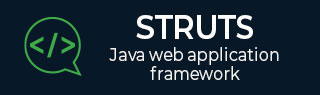
- Struts 2 教程
- Struts2 - 首页
- Struts2 - 基本 MVC 架构
- Struts2 - 概述
- Struts2 - 环境设置
- Struts2 - 架构
- Struts2 - 示例
- Struts2 - 配置
- Struts2 - Action
- Struts2 - 拦截器
- Struts2 - 结果类型
- Struts2 - 值栈/OGNL
- Struts2 - 文件上传
- Struts2 - 数据库访问
- Struts2 - 发送邮件
- Struts2 - 验证
- Struts2 - 国际化
- Struts2 - 类型转换
- Struts2 - 主题/模板
- Struts2 - 异常处理
- Struts2 - 注解
- Struts 2 标签
- Struts2 - 控制标签
- Struts2 - 数据标签
- Struts2 - 表单标签
- Struts2 - Ajax 标签
- Struts 2 集成
- Struts2 - Spring
- Struts2 - Tiles
- Struts2 - Hibernate
- Struts 2 有用资源
- Struts2 - 问答
- Struts2 - 快速指南
- Struts2 - 有用资源
- Struts2 - 讨论
Struts 2 - 环境设置
我们的首要任务是运行一个最小的 Struts 2 应用程序。本章将指导您如何准备开发环境以开始使用 Struts 2 进行工作。
我假设您已经在您的机器上安装了 JDK(5+)、Tomcat 和 Eclipse。如果您尚未安装这些组件,请按照快速入门步骤操作 -
步骤 1 - 设置 Java 开发工具包 (JDK)
您可以从 Oracle 的 Java 网站下载最新版本的 SDK - Java SE 下载。您将在下载的文件中找到安装 JDK 的说明,请按照给定的说明安装和配置设置。最后,设置 PATH 和 JAVA_HOME 环境变量以引用包含 java 和 javac 的目录,通常分别为 java_install_dir/bin 和 java_install_dir。
如果您正在运行 Windows 并将 SDK 安装在 C:\jdk1.5.0_20 中,则应在您的 C:\autoexec.bat 文件中输入以下行。
set PATH = C:\jdk1.5.0_20\bin;%PATH% set JAVA_HOME = C:\jdk1.5.0_20
或者,在 Windows NT/2000/XP 上 -
您可以右键单击“我的电脑”,选择“属性”,然后选择“高级”,然后选择“环境变量”。然后,您将更新 PATH 值并按下“确定”按钮。
在 Unix(Solaris、Linux 等)上,如果 SDK 安装在 /usr/local/jdk1.5.0_20 中,并且您使用的是 C shell,则您将把以下内容放入您的 .cshrc 文件中。
在 Unix(Solaris、Linux 等)上,如果 SDK 安装在 /usr/local/jdk1.5.0_20 中,并且您使用的是 C shell,则您将把以下内容放入您的 .cshrc 文件中。
setenv PATH /usr/local/jdk1.5.0_20/bin:$PATH setenv JAVA_HOME /usr/local/jdk1.5.0_20
或者,如果您使用集成开发环境 (IDE),如 Borland JBuilder、Eclipse、IntelliJ IDEA 或 Sun ONE Studio,请编译并运行一个简单的程序以确认 IDE 知道您安装 Java 的位置,否则请根据 IDE 的给定文档进行正确的设置。
步骤 2 - 设置 Apache Tomcat
您可以从 https://tomcat.net.cn/ 下载最新版本的 Tomcat。下载安装后,将二进制分发版解压缩到一个方便的位置。
例如,在 Windows 上的 C:\apache-tomcat-6.0.33 中,或在 Linux/Unix 上的 /usr/local/apachetomcat-6.0.33 中,并创建指向这些位置的 CATALINA_HOME 环境变量。
您可以通过在 Windows 机器上执行以下命令来启动 Tomcat,或者您可以简单地双击 startup.bat
%CATALINA_HOME%\bin\startup.bat or C:\apache-tomcat-6.0.33\bin\startup.bat
可以通过在 Unix(Solaris、Linux 等)机器上执行以下命令来启动 Tomcat -
$CATALINA_HOME/bin/startup.sh or /usr/local/apache-tomcat-6.0.33/bin/startup.sh
成功启动后,Tomcat 附带的默认 Web 应用程序可以通过访问 https://:8080/ 来访问。如果一切正常,则应显示以下结果 -
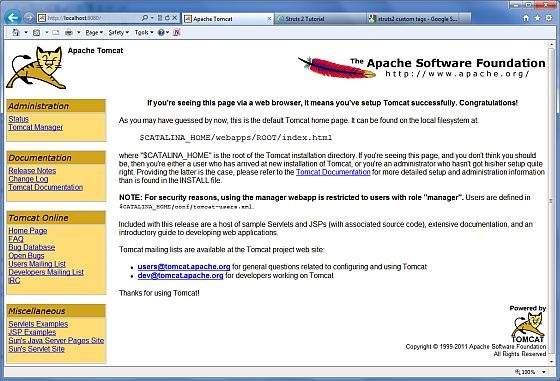
有关配置和运行 Tomcat 的更多信息,可以在此处包含的文档以及 Tomcat 网站上找到:https://tomcat.net.cn/
可以通过在 Windows 机器上执行以下命令来停止 Tomcat -
%CATALINA_HOME%\bin\shutdown or C:\apache-tomcat-5.5.29\bin\shutdown
可以通过在 Unix(Solaris、Linux 等)机器上执行以下命令来停止 Tomcat -
$CATALINA_HOME/bin/shutdown.sh or /usr/local/apache-tomcat-5.5.29/bin/shutdown.sh
步骤 3 - 设置 Eclipse (IDE)
本教程中的所有示例均使用 Eclipse IDE 编写。我建议您在您的机器上安装最新版本的 Eclipse。
要安装 Eclipse,请从 https://www.eclipse.org/downloads/ 下载最新的 Eclipse 二进制文件。下载安装后,将二进制分发版解压缩到一个方便的位置。
例如,在 Windows 上的 C:\eclipse 中,或在 Linux/Unix 上的 /usr/local/eclipse 中,最后适当地设置 PATH 变量。可以通过在 Windows 机器上执行以下命令来启动 Eclipse,或者您可以简单地双击 eclipse.exe
%C:\eclipse\eclipse.exe
可以通过在 Unix(Solaris、Linux 等)机器上执行以下命令来启动 Eclipse -
$/usr/local/eclipse/eclipse
成功启动后,如果一切正常,则应显示以下结果 -
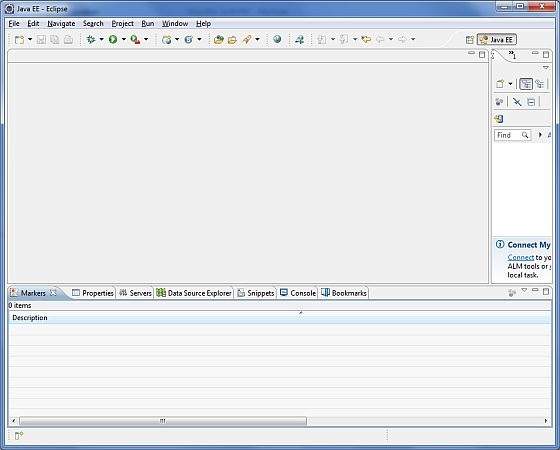
步骤 4 - 设置 Struts2 库
现在,如果一切正常,那么您可以继续设置您的 Struts2 框架。以下是您在机器上下载和安装 Struts2 的简单步骤。
选择您是想在 Windows 上还是 Unix 上安装 Struts2,然后继续下一步下载 Windows 的 .zip 文件和 Unix 的 .tz 文件。
从 https://struts.apache.org/download.cgi 下载最新版本的 Struts2 二进制文件。
在撰写本教程时,我下载了 struts-2.0.14-all.zip,当您解压缩下载的文件时,它将在 C:\struts-2.2.3 中为您提供以下目录结构。
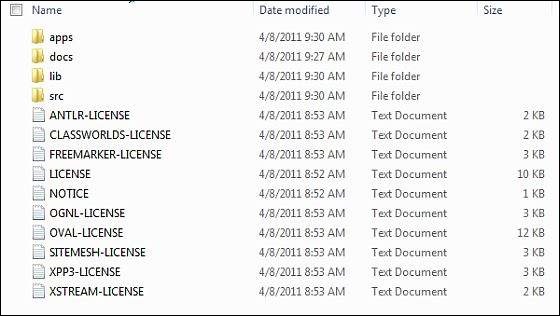
第二步是将 zip 文件提取到任何位置,我在 Windows 7 机器上的 c:\ 文件夹中下载并提取了 struts-2.2.3-all.zip,以便我将所有 jar 文件都放在 C:\struts-2.2.3\lib 中。确保您正确设置了 CLASSPATH 变量,否则在运行应用程序时会遇到问题。